如何使用 Kotlin 在 Android 中接听和挂断电话?
本示例演示如何使用 Kotlin 在 Android 中接听和挂断电话
步骤 1 − 在 Android Studio 中创建一个新项目,转到文件 ⇒ 新项目,然后填写所有必需的详细信息以创建一个新项目。
步骤 2 − 将以下代码添加到 res/layout/activity_main.xml 中。
<?xml version="1.0" encoding="utf-8"?> <RelativeLayout xmlns:android="http://schemas.android.com/apk/res/android" xmlns:tools="http://schemas.android.com/tools" android:id="@+id/relativeLayout" android:layout_width="match_parent" android:layout_height="match_parent" tools:context=".MainActivity"> <TextView android:layout_width="wrap_content" android:layout_height="wrap_content" android:layout_centerHorizontal="true" android:layout_marginTop="70dp" android:background="#008080" android:padding="5dp" android:text="TutorialsPoint" android:textColor="#fff" android:textSize="24sp" android:textStyle="bold" /> <TextView android:layout_width="wrap_content" android:layout_height="wrap_content" android:layout_centerInParent="true" android:text="Pick up and hung up calls" android:textColor="@android:color/holo_purple" android:textSize="24sp" android:textStyle="bold|italic" /> </RelativeLayout>
步骤 3 − 将以下代码添加到 src/MainActivity.kt 中
import android.Manifest
import android.content.BroadcastReceiver
import android.content.Context
import android.content.Intent
import android.content.pm.PackageManager
import androidx.appcompat.app.AppCompatActivity
import android.os.Bundle
import android.widget.Toast
import androidx.core.app.ActivityCompat
import androidx.core.content.ContextCompat
class MainActivity : AppCompatActivity() {
override fun onCreate(savedInstanceState: Bundle?) {
super.onCreate(savedInstanceState)
setContentView(R.layout.activity_main)
title = "KotlinApp"
if ((ContextCompat.checkSelfPermission(this@MainActivity, Manifest.permission.READ_PHONE_STATE) != PackageManager.PERMISSION_GRANTED)) {
if (ActivityCompat.shouldShowRequestPermissionRationale(this@MainActivity, Manifest.permission.READ_PHONE_STATE)) {
ActivityCompat.requestPermissions(this@MainActivity, arrayOf<String>(Manifest.permission.READ_PHONE_STATE), 1)
}
else {
ActivityCompat.requestPermissions(this@MainActivity, arrayOf<String>(Manifest.permission.READ_PHONE_STATE), 1)
}
}
}
override fun onRequestPermissionsResult(requestCode: Int, permissions: Array<String>, grantResults: IntArray) {
when (requestCode) {
1 -> {
if (grantResults.isNotEmpty() && grantResults[0] == PackageManager.PERMISSION_GRANTED) {
if ((ContextCompat.checkSelfPermission(this@MainActivity, Manifest.permission.READ_PHONE_STATE) == PackageManager.PERMISSION_GRANTED)) {
Toast.makeText(this, "Permission Granted", Toast.LENGTH_SHORT).show()
}
}
else {
Toast.makeText(this, "Permission Denied", Toast.LENGTH_SHORT).show()
}
return
}
}
}
class CallManager: BroadcastReceiver() {
override fun onReceive(context: Context, intent: Intent) {
try{
Toast.makeText(context, "Pick up call", Toast.LENGTH_SHORT).show()
}
catch (e:Exception) {
e.printStackTrace()
}
}
}
}步骤 4 - 将以下代码添加到 androidManifest.xml 中
<?xml version="1.0" encoding="utf-8"?> <manifest xmlns:android="http://schemas.android.com/apk/res/android" package="com.example.q11"> <uses-permission android:name="android.permission.READ_PHONE_STATE"/> <application android:allowBackup="true" android:icon="@mipmap/ic_launcher" android:label="@string/app_name" android:roundIcon="@mipmap/ic_launcher_round" android:supportsRtl="true" android:theme="@style/AppTheme"> <activity android:name=".MainActivity"> <intent-filter> <action android:name="android.intent.action.MAIN" /> <category android:name="android.intent.category.LAUNCHER" /> </intent-filter> </activity> </application> </manifest>
让我们尝试运行你的应用程序。我假设你已经将你的 Android 移动设备与计算机连接。要从 Android 工作室运行应用程序,请打开项目的一个活动文件,然后单击工具栏中的运行图标![]() 。选择你的移动设备作为选项,然后查看移动设备,它将显示默认屏幕。
。选择你的移动设备作为选项,然后查看移动设备,它将显示默认屏幕。
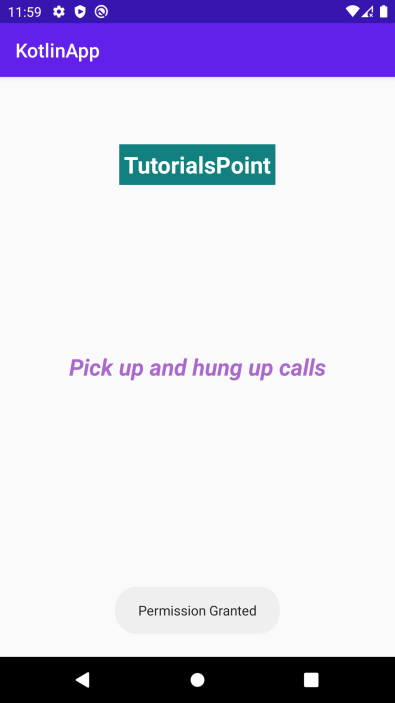
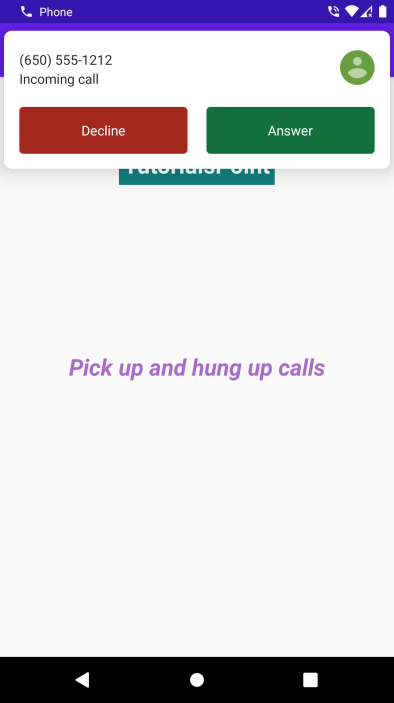

广告

 数据结构
数据结构 网络
网络 RDBMS
RDBMS 操作系统
操作系统 Java
Java iOS
iOS HTML
HTML CSS
CSS Android
Android Python
Python C 编程
C 编程 C++
C++ C#
C# MongoDB
MongoDB MySQL
MySQL Javascript
Javascript PHP
PHP